Autospill av videoinnhold når du besøker et nyhetsnettsted eller datamaskinmagasinportal er en av de mest irriterende tingene som kan skje med brukerne. Hver gang vi trenger å sette videoene på pause eller flytte glidebryteren til slutten av videoen for å stoppe den fra å spilles. Det er ikke bare en plage, men også en unødvendig sløsing med nettverksbåndbredde og trafikk.
Denne artikkelen forteller deg hvordan du stopper automatisk avspilling av lyd- og videoinnhold på nettsteder når du surfer i Google Chrome.
Stopp autospill av videoer i Google Chrome
Fra og med 2018 er den eneste måten å stoppe videoavspilling i Google Chrome ved å bruke en Chrome-utvidelse. AutoplayStopper er en slik Chrome Web Store-utvidelse som gjør jobben feilfritt:
https://chrome.google.com/webstore/detail/autoplaystopper/ejddcgojdblidajhngkogefpkknnebdh
AutoPlayStopper Chrome-utvidelsen lar deg angi standardmodus (for å blokkere Autoplay vs allow autoplay), og du kan angi unntak (nettsteder for svartelister eller hvitelister.)
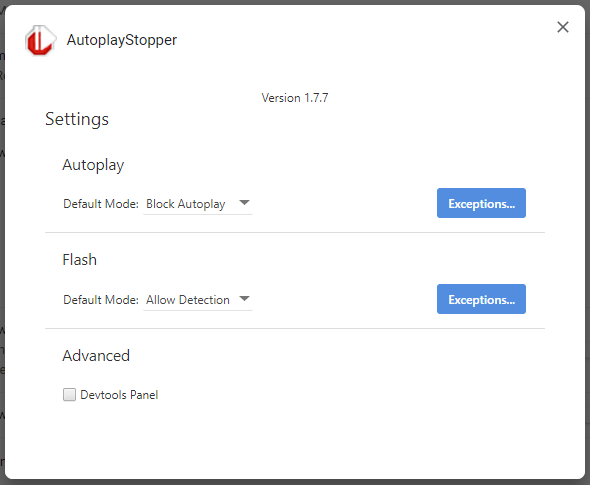
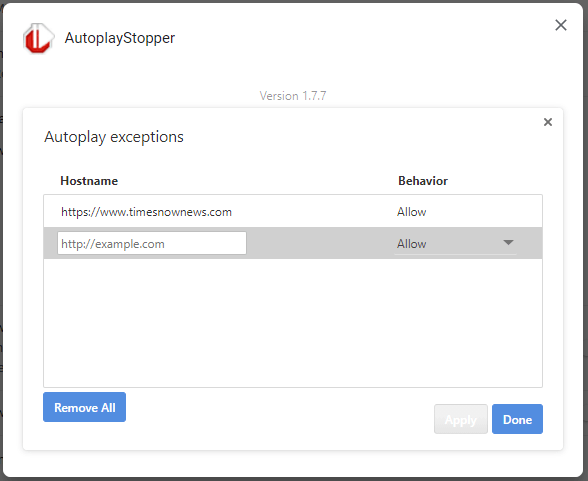
Fra nå av vil ikke lyd- og videoinnhold på nettsteder spilles av automatisk. Du kan spille det ved å klikke på avspillingsknappen manuelt.
Eldre versjoner av Google Chrome
I tidligere versjoner av Google Chrome hadde du # autoplay-policy eksperiment der du kan deaktivere autospill. Men det flagget vil mangle i nylige Chrome-utgivelser ettersom funksjonen / eksperimentet er fjernet siden 2018.
Åpne Google Chrome og skriv inn denne URL-en i adresselinjen:
krom: flagg / # autoplay-policy
Denne policyinnstillingen avgjør om lyd eller video kan spilles av automatisk.
Plukke ut Aktivering av dokumentbruker er nødvendig fra rullegardinmenyene.

Også følgende kommandolinje (oppført i den nye policy-dokumentasjonen for Chrome Autoplay) ser ikke ut til å deaktivere autospill praktisk talt:
chrome.exe --disable-features = PreloadMediaEngagementData, AutoplayIgnoreWebAudio, MediaEngagementBypassAutoplayPolicies
Nye Chrome autoplay-retningslinjer
Her er de nye retningslinjene for autospill fra Google Chrome siden 2018.
- Dempet autospill er alltid tillatt.
- Autospill med lyd er tillatt hvis noen av følgende betingelser er oppfylt:
- Brukeren har samhandlet med nettstedet (klikk, trykk, etc.)
- Media Engagement Index (MEI) terskel er krysset (bare desktop)
- Nettstedet er installert ved hjelp av strømmen 'Legg til på startskjermen' (bare mobil)
- Toppramme kan delegere tillatelse til automatisk avspilling til iframes for å tillate autoplay med lyd.
Endringer av policy for autospill | Nett | Google-utviklere: https://developers.google.com/web/updates/2017/09/autoplay-policy-changes
Hva er Media Engagement Index (MEI)?
MEI måler individets tilbøyelighet til å konsumere media på et nettsted. Chromes nåværende tilnærming er et forhold mellom besøk til viktige medieavspillingshendelser per opprinnelse:
- Forbruket av media (lyd / video) må være større enn 7 sekunder.
- Lyden må være tilstede og ignorert.
- Fanen med video er aktiv.
- Størrelsen på videoen (i px) må være større enn 200 × 140.
Fra det beregner Chrome en medieengasjementscore som er høyest på nettsteder der media spilles regelmessig. Når den er høy nok, kan medieavspilling bare spilles av på skrivebordet.
En liten forespørsel: Hvis du likte dette innlegget, vennligst del dette?
En 'liten' andel fra deg vil alvorlig hjelpe mye med veksten av denne bloggen. Noen gode forslag:- Fest det!
- Del den til favorittbloggen din + Facebook, Reddit
- Tweet det!